改行を削除することで、Excelシートをよりきれいに整理し、データを見やすくすることができます。
でも、Excelのセル内の改行を削除する方法がわからないってことありますよね?

当サイトではExcelについて知っておくべき情報を多数掲載しています。あわせてそちらもご覧いただくと専門的知識が得られますよ。
改行の挿入とその削除の基本
Excelで改行を挿入する基本的な方法は、「Alt + Enter」キーを使用することです。しかし、改行が多くなるとデータが見づらくなり、場合によっては改行を削除したいこともあります。改行の削除には、特に「CLEAN関数」と「置換機能」が役立ちます。
Excelでの改行の挿入と削除の基本的な方法は以下の通りです。
まず、改行の挿入の手順をお伝えしますね。
- 改行したい位置にカーソルを合わせます。
- 「Alt」キーを押しながら「Enter」キーを押します。これによりセル内に改行が挿入されます。
- 必要に応じて、セルの書式設定の「折り返して全体を表示する」をオンにします。
- 改行を入力すると自動的にこの設定がオンになります。
改行を削除する際は、[折り返して全体を表示] 設定をオフにするだけでは改行自体は残ったままなので注意が必要です。
次に、改行の削除の手順をお伝えします。
- 改行を削除したいセル範囲を選択します。
- 「編集」メニューの「置換」をクリックするか、[Ctrl] + [H] を押して「検索と置換」ダイアログを開きます。
- 「検索する文字列」をクリックし、[Ctrl] + [J] を押します。これにより改行を表す制御コードが入力されます。
- 「置換後の文字列」は空のままにして、「すべて置換」をクリックします。これによりセル内の改行がすべて削除されます。
CLEAN関数による改行の削除
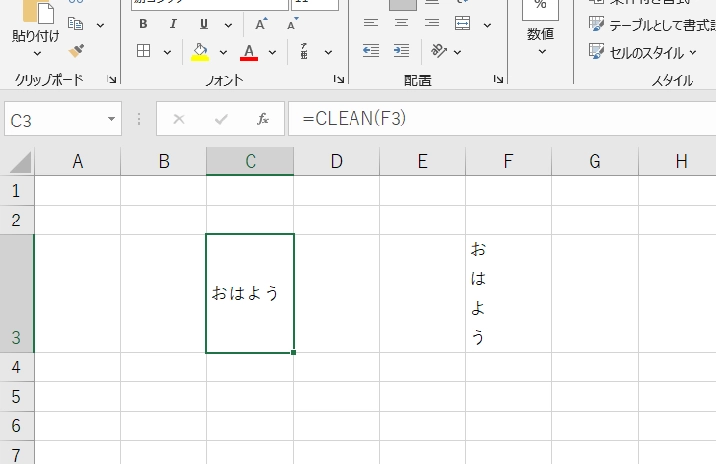
ExcelのCLEAN関数
CLEAN関数は、セル内の不可視文字(例えば改行コード)を削除するのに使用します。使用方法は非常に簡単で、削除したいセルを参照して「=CLEAN(セル)」と入力するだけです。例えば、A1セルに不要な改行が含まれている場合、「B1セル」に「=CLEAN(A1)」と入力して改行を削除します。
- 改行を含むセルの数式に、=CLEAN(セル番号) と入力します。CLEAN関数は印刷できない文字(改行)を削除します。
- Enterキーを押して数式を実行します。改行が削除された結果が表示されます。
検索と置換を使った改行の削除
多数のセルにわたる改行を削除したい場合は、「検索と置換」機能が便利です。「Ctrl + H」を押して開く置換ダイアログボックスで、検索する文字列に「Ctrl + J」(改行コード)を入力し、置換後の文字列を空にして「すべて置換」をクリックします。
Excelに自身がない…。どうしたらいい?
Excelの操作に自身がない。WordやPowerPointも知っておかないと職場のみんなに迷惑をかけてしまうのではないか…。不安に思っていませんか?
でも、最初はみんなそうです。これからやっていけばいいんです!
そんなパソコン操作に自身がないエクセル、ワード、パワーポイントのスキルを身につけたい方にオススメなのがPCHackのオンライン講座です。
多くの方がエクセル、ワード、パワーポイントのスキルを身につけたいけど「なかなか勉強する時間がない」「パソコンスクールに行っている暇がない」という壁が原因でやりたくてもできないって思っていらっしゃると思います。
ですが、PCHackのオンライン講座ではそんなあなたの悩みを解消してくれます。
- 完全オンライン: 通学不要。自宅で学習できます。
- ベテラン講師のサポート: マンツーマンで質問できる電話、メール、チャットサポートがあります。
- 200授業数の講義: エクセル、ワード、パワーポイントの基本から応用まで幅広く学べます。
動画で学習できるので、自宅でも仕事の通勤時間でも学習することができます。動画なので、ながら作業をしながら聞き流すこともできますし、あなたの自由なタイミングで学ぶことができます。
もちろん、見ながら操作を学べるのでパソコン初心者の方も50歳以上の方でもわかりやすく学べます。
少しでも気になったのなら公式サイトをチェック👇
まとめ
Excelでの改行削除は、データの整理や表の見た目を改善するのに役立ちます。CLEAN関数や検索と置換機能をうまく使いこなして、より効果的にExcelデータを管理しましょう。この記事を少しでもためになった!と思ったならコメントやSNSでみんなにシェアをしていただけるととても励みになります!これからも、ガジェットや便利ツールの情報発信していきますので、サイトをお気に入りやブックマークに入れていただけると、とっても嬉しいです(‘ω’)ノ。
ではでは、最後までご覧いただきありがとうございました。

Twitter:@Uriuri_writer
Follow @Uriuri_writer
Instagram:@uriuri_writer
Instagram






コメント